Компания постепенно расширяет функциональные возможности смартфонов Apple. С выходом iOS 11 появился встроенный сканер. Сначала он активировался с помощью программы «Заметки». После обновления до iOS 13 инструмент также переместили в пункт меню в «Файлах».
Как воспользоваться сканером на iPhone?
Просканировать фотографию или важный документ можно одним из методов:
С использованием «Заметок». Ищите нужную иконку на главном экране. Когда приложение загрузится, щелкните по блокноту с карандашом в правом нижнем углу. Откроется пустое поле для создания заметки. Нажмите на иконку с изображением фотоаппарата. В открывшемся контекстном меню выберите опцию «Сканировать документы». Выровняйте камеру и настройте фокус. Сделайте фотографию. При необходимости удалите лишние элементы, например, фон или косые края. После завершения щелкните по опции «Сохранить». Документы останутся в заметках.
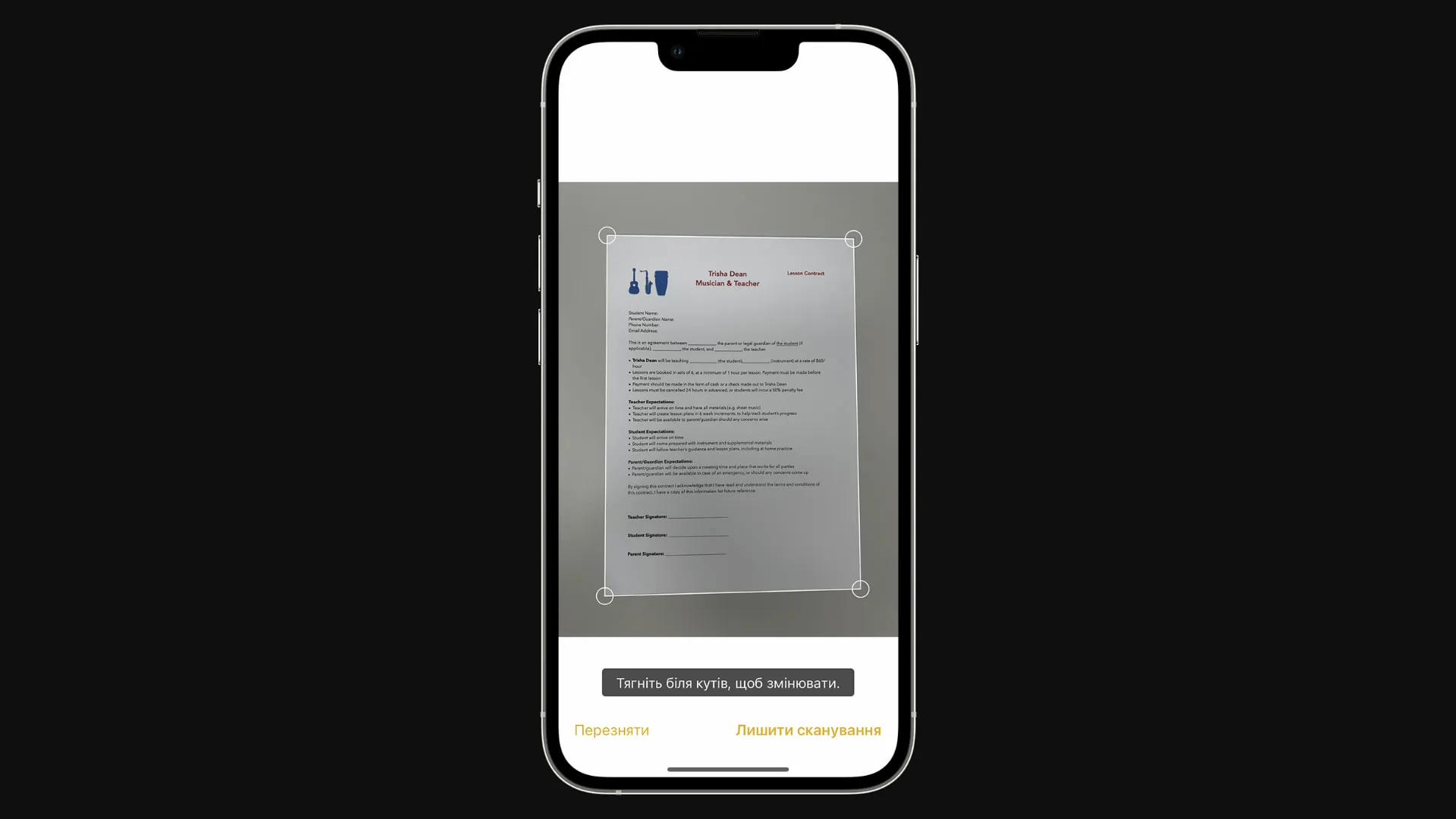
С помощью «Файлов». Отыщите приложение на смартфоне. В правом нижнем углу экрана появится папка под названием «Обзор». Щелкните по ней.Сверху найдите кнопку с тремя точками. После нажатия открывается контекстное окно, где нужно выбрать «Сканировать документы». После выравнивания объектива, система автоматически сделает снимок и сохранит документ. Результат можно редактировать, переименовывать, отправлять родным или коллегам с помощью опции «Поделиться».
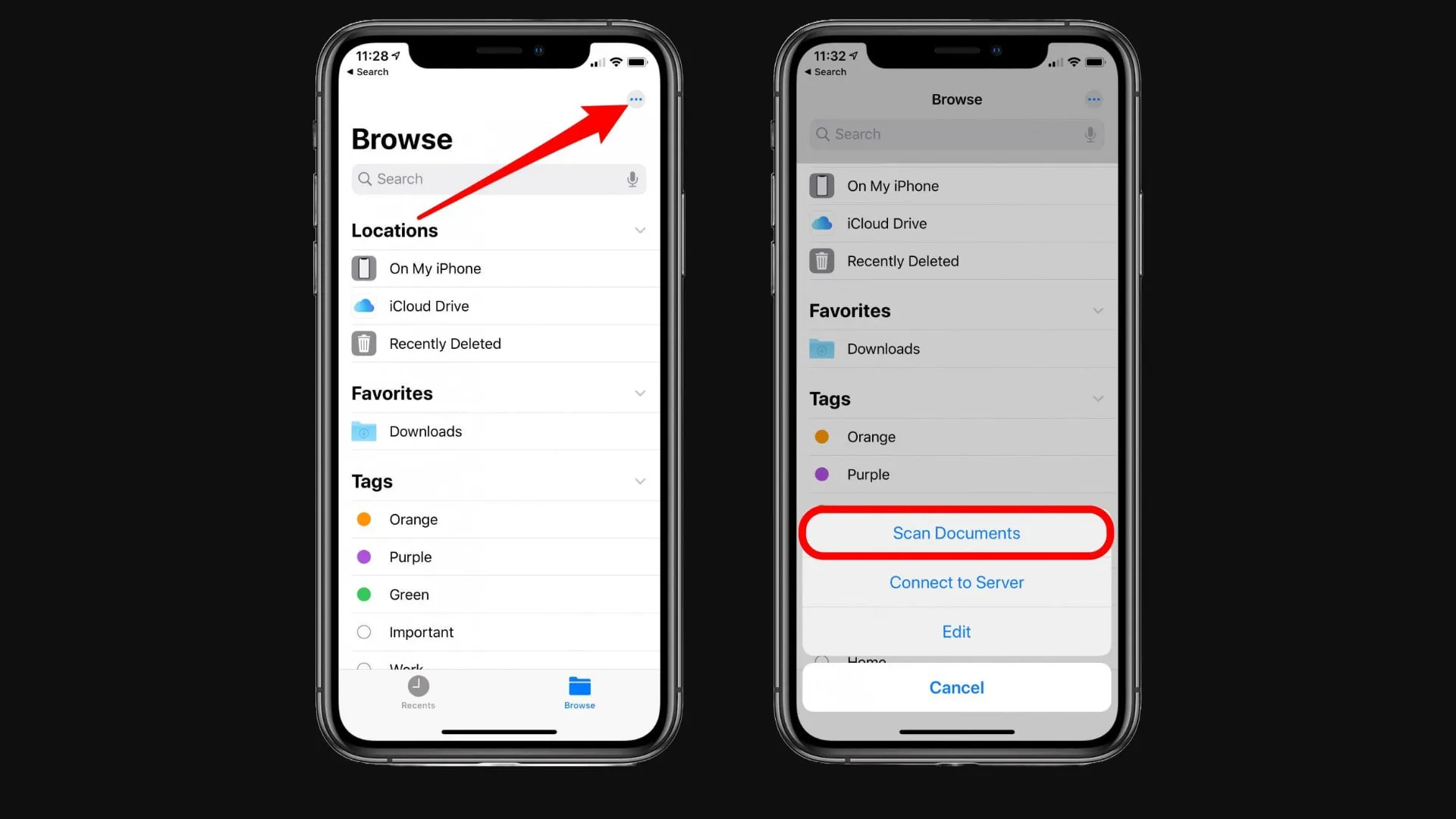
Также можно прибегнуть к программам сторонних разработчиков. Это единственный вариант, когда используете смартфон со старой версией iOS.
Scannable от Evernote
Бесплатное приложение с простым интерфейсом. Сканер работает автоматически. Документы хранятся в формате PDF или JPG. Также их можно редактировать. Главный недостаток — отсутствие автоматической синхронизации с iCloud.full.jpg.webp)
Программа Adobe Scan
Работает по предварительной регистрации. Принцип прост:
- Подготовьте документ для сканирования. Фотографируйте при хорошем окружающем освещении.
- Откройте программу Adobe Scan. Достаточно навести камеру на документ, чтобы система подобрала соответствующие настройки.
- Отсканированный документ открывается в новом окне. Там его можно редактировать, а при необходимости повторить процедуру сканирования. Для фиксации результата нажмите «Сохранить».
- Нажмите кнопку «Продолжить». Система вернется на главную страницу для продолжения работы.
По умолчанию приложение сохраняет файлы в собственном хранилище. При необходимости их можно загрузить на смартфон. Также можно изменить расширение из PDF на JPEG.
full.jpg.webp)
Приложение iScanner
Комфортный вариант с разными форматами: PPT, TXT, XLS, DOC. Еще одно преимущество — распознавание текста на 20 языках. Сканкопию удастся улучшить с помощью встроенных инструментов. Работать с iScanner можно в разных режимах:
- «Документы» — базовый вариант;
- «ID-карта» и «Паспорт» — используется надежный алгоритм шифрования;
- QR-код — полезный инструмент для похода в кино, ресторан, магазин;
- Подсчет — функция, позволяющая автоматически подсчитать количество одинаковых объектов на фотографии.
%20(1)full.jpg.webp)
Как сканировать документы на Айфон?
Сканер на iPhone автоматически корректирует изображение. Например, убирает лишние края или повышает контраст. Для улучшения результата важно придерживаться базовых правил:
- Прежде чем перейти к сканированию, протрите объектив. Убедитесь, что защитная пленка не мешает.
- Выровняйте лист, если он помят или изогнут.
- Проверьте освещение. Важно, чтобы на документе не появлялись тени или блики. Лучше всего сканировать документы на окне при солнечном свете, без использования вспышки. Если документ необходимо срочно просканировать вечером, воспользуйтесь настольной лампой.
- При сканировании старайтесь держать смартфон ровно и неподвижно. Если не удается, воспользуйтесь штативом.
Также на результат влияет выбранный формат. При возможности лучше остановиться на PDF.










































































-max-100.jpg.webp)



















































